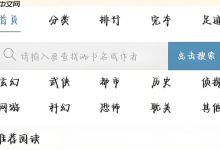基础截图方法
只需同时按下侧边的电源键和音量加键,即可完成当前屏幕的截取。当你听到清脆的快门声,并看到屏幕轻微闪烁时,表示截图已经成功。截图文件会自动保存至手机相册,方便你随时查看、修改或转发。
长图截取技巧
面对需要完整保存的长页面,例如网页全文或聊天对话记录,普通截图显然不够用。此时可使用App Store中提供的专业长截图工具。搜索并安装支持滚动截图的应用,根据应用内的提示操作,即可轻松截取并拼接成长图。
截取指定区域内容
若只想保留屏幕中的某一部分,可以先执行标准截图操作。随后在预览界面选择“截涂”功能,用手指在画面上框选或涂抹出所需区域,确认后点击“完成”,系统便会生成仅包含选定范围的新图片。
保护隐私信息
在分享截图前,若想遮盖敏感内容,可在编辑界面点击“标记”工具。使用画笔、马赛克或形状遮挡等功能,对电话号码、地址或其他私密信息进行处理,有效防止个人信息泄露。
截图分享方式
截图完成后,轻点左下角出现的缩略图,进入编辑页面后选择分享按钮。你可以将图片通过微信、短信、邮件等方式发送,也可以直接上传至微博、朋友圈等社交平台,快速传递精彩画面。
熟练运用苹果15 Pro的多种截图技巧,不仅能提升日常操作效率,还能让信息记录与分享变得更加灵活智能。不论是工作资料还是生活趣事,都能一键捕捉,轻松管理。赶快动手体验这些实用功能吧!

 路由网
路由网